Як встановити сервер терміналів у Windows Server 2012

- 2896
- 384
- Leroy Luettgen
Ефективне використання термінального сервера дозволяє забезпечити чудові обчислювальні ресурси для комп'ютерів. У новому сервері Windows процес роботи з сервером терміналу став простішим і стислішим, що дозволяє вам робити більше за менший час.

Як встановлено сервер терміналу в Windows Server 2012 R2
Функції сервера терміналів
Роль термінального сервера в 2012 році R2 визначається його обчислювальними ресурсами. Технічно рішення такого роду дозволяє клієнтам надавати будь -яку потужність, яку має Windows Server 2012 R2. Як правило, підключення з невеликими потужними клієнтами відбувається через локальну мережу. Ви також можете отримати доступ до сервера терміналу за допомогою спеціально розроблених рішень.
Основна функція сервера такого типу полягає у отриманні та обробці даних, введених на клієнтів, відповідно до встановлених алгоритмів та програм. Буквально все можна обробити - від клацань на клавіші та клацаннях миші до складних дій клієнтів у мережі. Підключено слабкі ПК, у свою чергу, надають серверу доступ до локальних ресурсів, наприклад, принтер або флеш -карту, флеш -накопичувачі.
Важливий. На рівні програмного забезпечення термінальний сервер у 2012 році R2 може сформувати середовище для роботи - сеанс, в якому підключені клієнти працюють над програмами. Вони, у свою чергу, отримують результат у формі виходу на екрані та джерела звуку.Ви часто могли б зустріти такі рішення за родом діяльності майже в будь -якій компанії, пов’язаній з нею. Висока масштабованість зв’язки "сервер-клієнт" підсилює Windows Server 2012 R2. Ось основні переваги сервера терміналу:
- Мінімізація витрат на харчові системи.
- Значне збільшення захисту від саботажу та внутрішнього злому.
- Зменшення витрат як на програмне забезпечення, так і на обладнання.
- Заощадження часу на заощадження часу.
Сервер встановлення терміналу
Ви, мабуть, не повинні говорити про початок роботи з Windows Server 2012 R2, коли така серйозна мета встановлена. Якщо ви грамотно провели початкове налаштування, на початкових етапах не повинно бути проблем.
- Переконайтесь, що у вас є дійсна ліцензія на клієнта - договір підприємства. Звичайно, ви не можете без доступу до Інтернету, це необхідно для запуску системи активації та підтвердження ліцензій.
- Перейдіть на сервер "Server Manager" 2012 R2. Він доступний через панель завдань. Або через "виконати" (Windows + R), куди потрібно ввести інструкції:
Сервер.Витягувати
- Опинившись на "Панелі моніторингу", знайдіть зверху в правому секторі вікна "Управління" - "... Ролі та компоненти".
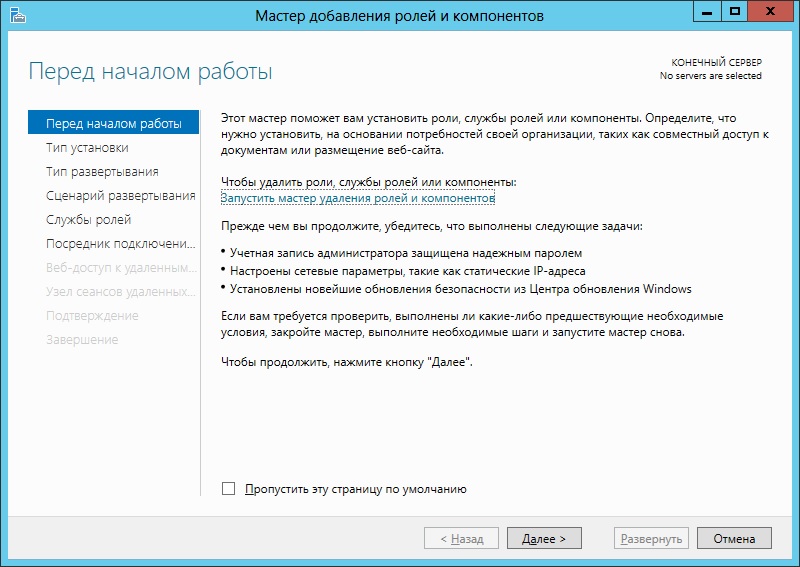
- У "Вибір типу інсталяції" не торкаються позначки протилежності "... ролі та компоненти". Натисніть "Далі".
- У наступному діалозі залиште позначку вгорі. Бажаний сервер повинен бути вказаний нижче. Перевірте такі установки, як "Ім'я", "IP -адреса".
- Підтвердьте принаймні одну роль - "Служба віддаленого робочого столу". Також доцільно відзначити "Файлові служби та служби зберігання".
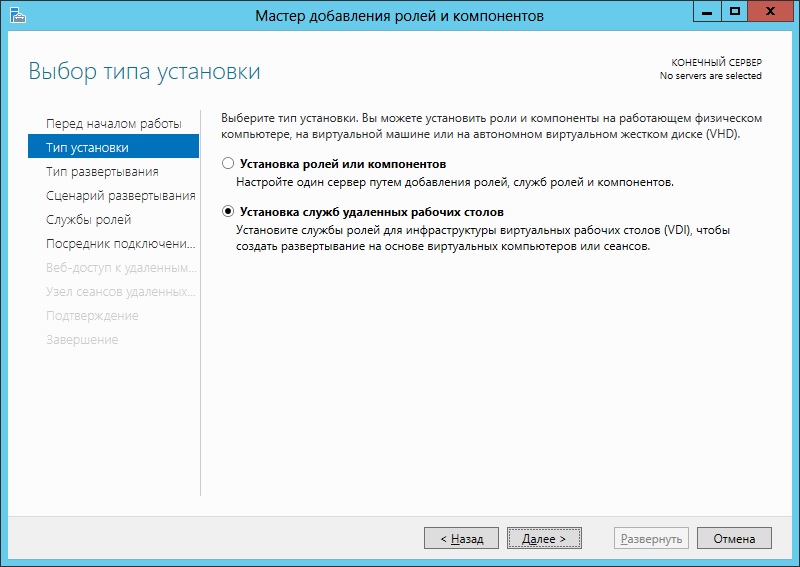
- У "Вибір ролей послуг" додайте "ліцензування ..." та "вузол сеансів віддаленого робочого столу". Позначте всі необхідні компоненти та натисніть "Додати компоненти".
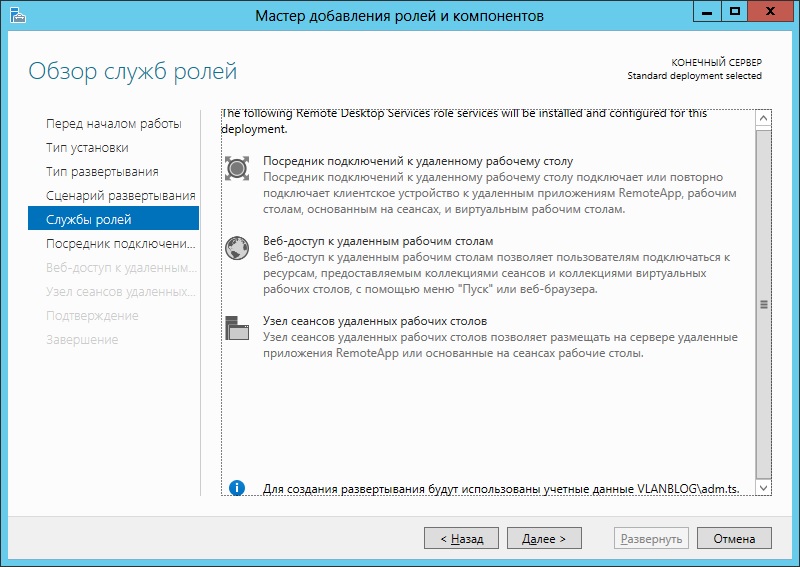
- Підтвердьте сервер перезавантаження 2012 R2.
- Після перезавантаження конфігурація розпочнеться на основі нових установок. Зачекайте його завершення.
Тепер ви можете безпечно перейти до активації дозволів.
Активація ТС
Спочатку вам потрібно встановити джерело, за допомогою якого відбудеться активація.
- Діалог "означає" (інструменти) - Термінальні послуги - "Ліцензія ліцензування ліцензування ліцензування ..." (Віддалений робочий стіл LD).
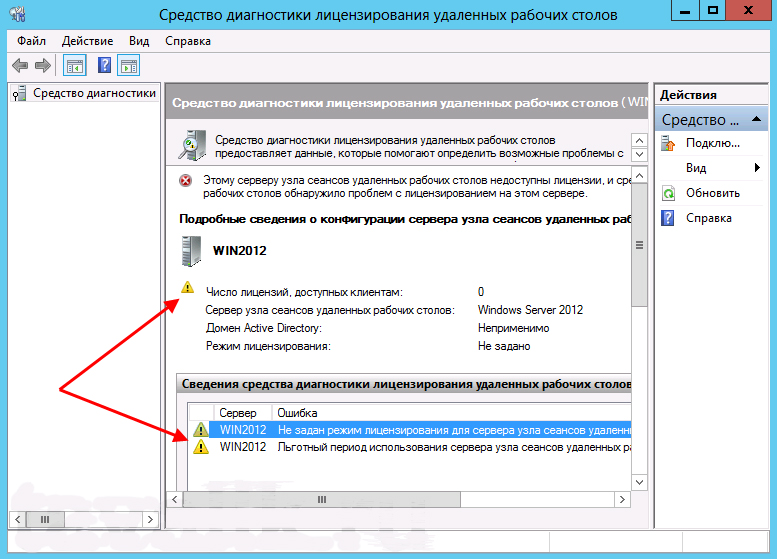
- Ще немає дозволів, оскільки їх джерело та спосіб активації не встановлені. Потрібно встановити джерело в місцевому лікуванні. У вікні "виконати" введіть:
Gpedit.MSC
- У каталозі зліва вийміть елементи послідовно:
"Конфігурація комп'ютера" - "Адміністративні шаблони" - "Компоненти Windows" - "Служби віддалених RS" - "Вузол сеансів віддалених Rs" - "Ліцензування".
- У заключному абзаці "ліцензування" відкрити ", щоб використовувати ці сервери ліцензування URS (двічі клацніть за іменем).
- Переключіть опцію на положення "включення". Тут вкажіть IP -адресу або ім’я в мережі для джерела ліцензії.
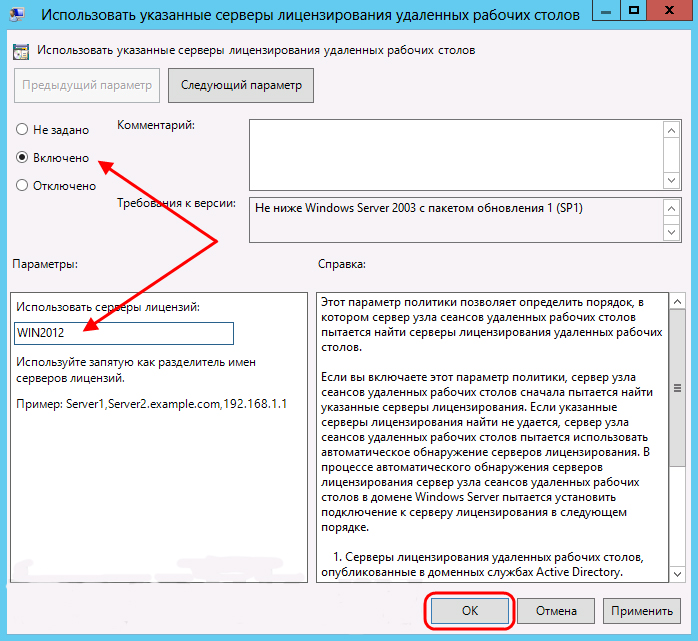
- Змініть політику політики "Встановіть режим ліцензування URS" - "включно". А також вкажіть режим двох варіантів:
- "Для користувача". Кількість одночасно підключених комп’ютерів буде обмежена.
- "До пристрою". Вводить обмеження щодо кількості користувачів, які можуть одночасно виконувати дії.
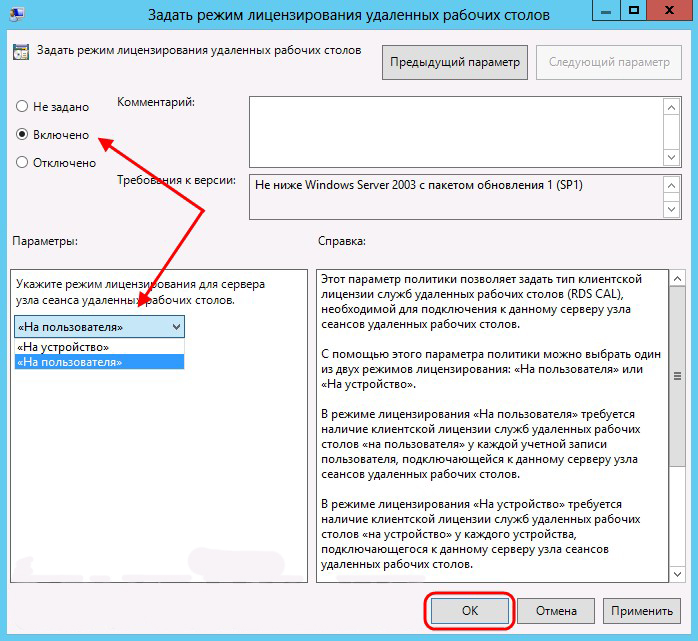
Після редагування та тестування, редактор політика може бути закритий. Повернення до віддаленого робочого столу Ld. Швидше за все, тут виникне помилка - ліцензійний сервер встановлений, але не активний. Тепер нам потрібно запустити його:
- Вкладка "означає" - термінальні послуги - RDLM.
- Зателефонуйте меню Права миша Клацніть. Виберіть Activate Server.
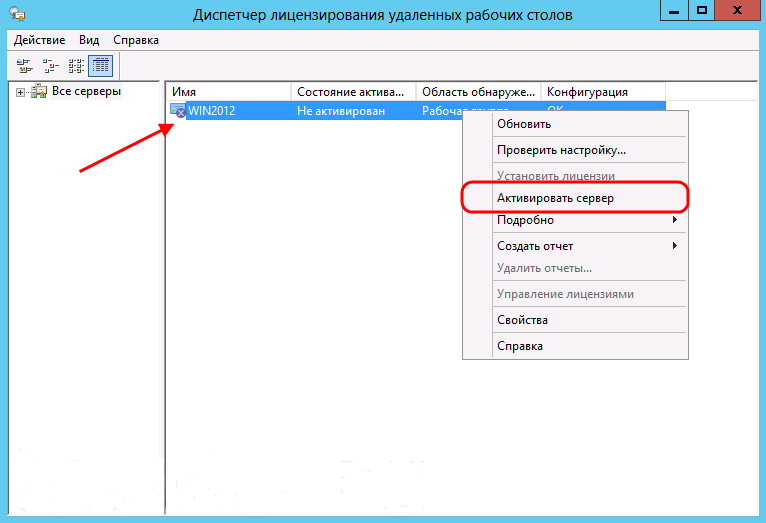
- У відкритому майстрі негайно натисніть "Далі". Почнеться налаштування параметрів.
- Залиште налаштування "Авто" у наступному полі.
- Введіть параметри організації. Вони повинні бути встановлені повністю
- Додаткова інформація у наступному вікні не потрібна.
- Тепер вам потрібно встановити ліцензії самі. Клацніть "Далі" з активним прапором "Запустіть майстер інсталяції ...".
- Відповідний майстер розпочнеться в Windows Server 2012 R2. Ви можете негайно вибрати потрібну програму ліцензування. Ми розглядаємо інструкції з прикладом з опцією договору Enterprise.
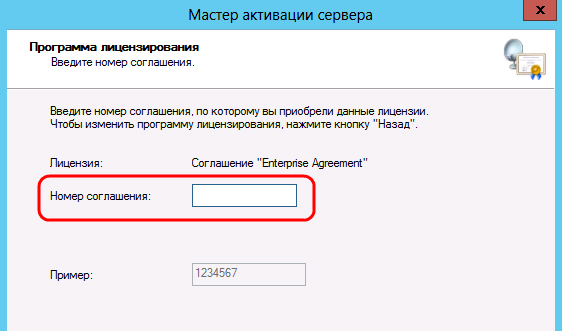
- У наступних діалогах введіть параметри, важливі для угоди. Як результат, ви отримаєте підтвердження, що все пройшло добре.
Тепер перевірте правильність параметрів активації у "Ліцензійному диспетчері ...". Переконайтесь, чи працює сервер. У той же час, ви можете перейти до діагностика ліцензування віддаленого робочого столу та перевірити відсутність помилок. Переконайтесь, що кількість ліцензій відповідає правому. 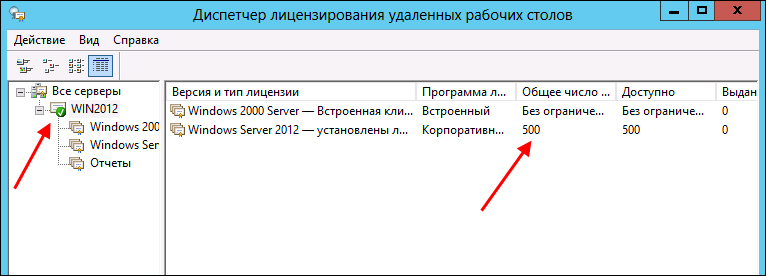
Активація термінального сервера в Windows Server 2012 R2 можна вважати завершеною.
Тепер ви зможете здійснити з'єднання без проблем, використовуючи стандартну функцію Windows "Підключення до віддаленого RS". Для того, щоб користувач міг підключитися, його параметри повинні бути визначені у групі "віддалених настільних користувачів".
Висновок
Ми розповіли вам про основні методи налаштування сервера терміналів у Windows Server 2012 R2 та його ролі. Як бачите, навіть не дуже досвідчений користувач освоїть усі необхідні кроки, а для системного адміністратора з досвідом такі операції будуть п’ять -хвилинним бізнесом.
Ми сподіваємось, що зможемо вам допомогти. Поділіться цим матеріалом з колегами та знайомими, щоб вони завжди мали чіткі вказівки в подібних ситуаціях.

